教学设备管理系统使用说明书
教务管理系统使用说明书

教务管理系统使用说明书目录一、系统安装与运行二、系统角色介绍三、系统管理员操作指南四、教学秘书操作指南五、班主任操作指南六、任课教师操作指南七、学生操作指南一、系统安装与运行1)点击“开始->运行”,输入“\\172.16.0.8”,2)点击“确定”按钮,出现系统登录框,用户如输入Guest,密码为空,3)点击确定后,打开服务器4)双击打开“教务成绩管理系统”文件夹5)首页双击安装“1.dotnetfx”6)再双击安装“2.setup”点击下一步,直至安装全成7)双击桌面图标“教务成绩管理系统”运行系统8)输入教工姓名及密码登录本系统。
9)本系统为互联网版本,即只要开通互联网,均可使用本系统,需在家使用的老师,可从学校服务器复制安装文件,带回家安装。
注:稍后,在教务处网站改版后,安装程序也可从教务处网站下载。
二、系统角色介绍本系统操作用户分为五种角色,各角色操作员任务介绍如下:1.系统管理员对系统进行全面管理,负责系统基础信息的录入与管理(部门、教工、学期、年级、专业)2.教学秘书负责班级信息与教学任务的管理3.班主任负责学生信息的管理及成绩查询4.任课教师查看教学任务,负责学期成绩的录入与提交5.教务管理员负责对学期成绩进行审核,对成绩进行查询与管理6.学生查询成绩三、系统管理员操作指南1.部门管理点击菜单“基础信息->部门管理”,出现如下画面:分别点击底部的“添加、修改、删除”按钮,完成学院的部门设置。
点击添加或修改画面如下:2.教工管理点击菜单“基础信息->教工管理”,出现如下画面:点击窗口底部按钮可以完成教工信息的添加、修改、删除、密码重设、简历管理。
添加与修改画面如下:重设密码界面如下:简历管理如下:注:教工简历功能为本系统提供的任意选修课功能准备,供学生在进行网上选课时,了解课程任教老师的相关情况,为选课选师提供参考。
3.学期管理点击菜单“基础信息->学期管理”,出现如下画面:在此界面中,可以完成学期的添加、修改、删除,以及设置当前学校。
中小学教学仪器管理系统学校版使用说明书
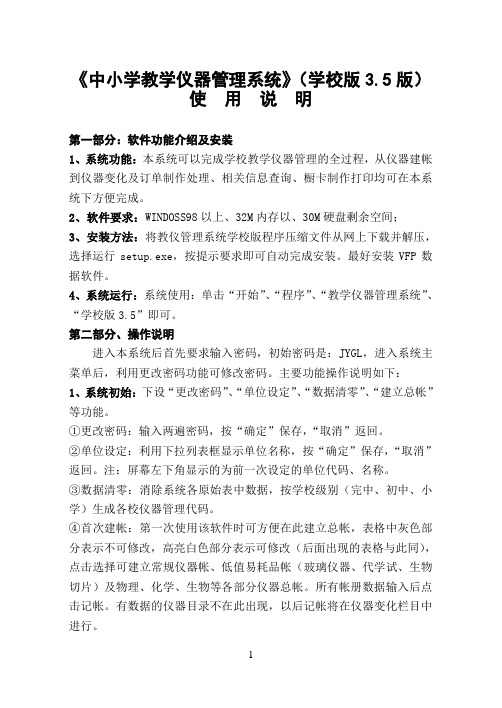
《中小学教学仪器管理系统》(学校版3.5版)使用说明第一部分:软件功能介绍及安装1、系统功能:本系统可以完成学校教学仪器管理的全过程,从仪器建帐到仪器变化及订单制作处理、相关信息查询、橱卡制作打印均可在本系统下方便完成。
2、软件要求:WINDOSS98以上、32M内存以、30M硬盘剩余空间;3、安装方法:将教仪管理系统学校版程序压缩文件从网上下载并解压,选择运行setup.exe,按提示要求即可自动完成安装。
最好安装VFP数据软件。
4、系统运行:系统使用:单击“开始”、“程序”、“教学仪器管理系统”、“学校版3.5”即可。
第二部分、操作说明进入本系统后首先要求输入密码,初始密码是:JYGL,进入系统主菜单后,利用更改密码功能可修改密码。
主要功能操作说明如下:1、系统初始:下设“更改密码”、“单位设定”、“数据清零”、“建立总帐”等功能。
①更改密码:输入两遍密码,按“确定”保存,“取消”返回。
②单位设定:利用下拉列表框显示单位名称,按“确定”保存,“取消”返回。
注:屏幕左下角显示的为前一次设定的单位代码、名称。
③数据清零:消除系统各原始表中数据,按学校级别(完中、初中、小学)生成各校仪器管理代码。
④首次建帐:第一次使用该软件时可方便在此建立总帐,表格中灰色部分表示不可修改,高亮白色部分表示可修改(后面出现的表格与此同),点击选择可建立常规仪器帐、低值易耗品帐(玻璃仪器、代学试、生物切片)及物理、化学、生物等各部分仪器总帐。
所有帐册数据输入后点击记帐。
有数据的仪器目录不在此出现,以后记帐将在仪器变化栏目中进行。
2、仪器变化:该模块提供了两种仪器变化记帐方法:按学科变化和按品种变化,操作界面非常相似。
进入该项功能后,屏幕出现三个表格,第一表格为目录表格,在此可选择仪器品种,第二表格可同步显示出第一表格中已选择中已选择的仪器变化情况,第三表格用于本次变化中的主要数值输入,先在变化原因栏目中选择变化原因(购进、报损…),再输入数量、单价,必须按“确定”才能将本次变化与仪器变化和仪器总帐,同时,特别指出:一旦该仪器变化输入写入总帐后,为保证分类帐和总帐的一致性,在“建立总帐”的功能中将不再显示该仪器目录!3、订单处理:本部分分订单制作、订单管理两部分进行管理。
教学管理系统软件使用说明书
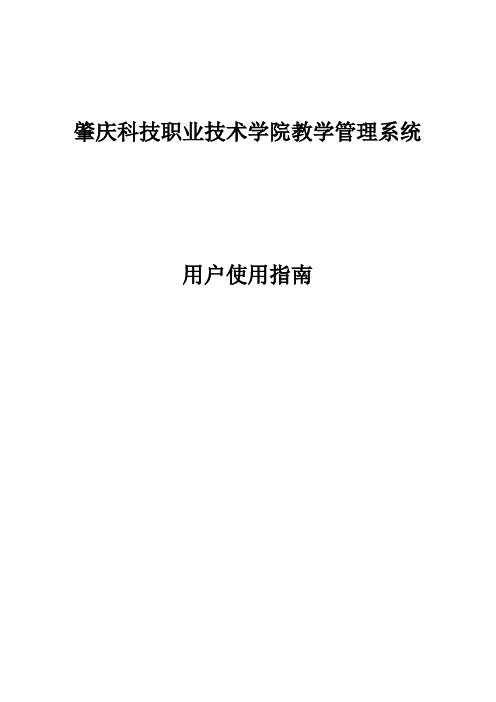
肇庆科技职业技术学院教学管理系统用户使用指南目录1. 肇庆科技职业技术学院教学管理系统简介 (3)1.1. 产品特性 (3)1.2. 系统要求 (3)1.3. 安装考勤程序 (3)1.4. 启动考勤程序 (5)1.5. 移除考勤程序 (5)1.6. 启动查询管理程序 (6)1.7. 移除查询管理程序 (6)2. 考勤程序 (6)2.1. 登录界面 (6)2.2. 班级详情选择界面 (7)2.3. 考勤主界面 (7)2.4. 上传考勤数据 (8)3. 查询管理程序 (9)3.1. 登录界面 (9)3.2. 实时查询 (10)3.3. 院系查询 (11)3.4. 班级查询 (11)3.5. 教师查询 (12)3.6. 课室查询 (13)3.7. 学生查询 (14)3.8. 公告管理 (15)1.肇庆科技职业技术学院教学管理系统简介1.1. 产品特性肇庆科技职业技术学院教学管理系统有以下特性:1)方便教师对学生进行考勤。
教师只需要使用本系统的考勤程序对学生进行考勤即可,不再需要以往的纸质考勤表。
2)缩短教师对学生考勤的时间。
对一个60人的班级进行考勤时,使用纸质考勤表进行考勤大约需要5分钟的时间。
而使用本系统进行考勤大约只需要3分钟时间。
3)方便各级领导对各班级和各课室的上课情况进行实时地了解。
各级领导只需要使用查询管理程序便可清楚地知道某一班级或某一课室的上课与使用情况。
4)方便对各年级的学生考勤数据的保存。
以往使用纸质表进行考勤,不仅需要使用不少的纸张,而且考勤表的保存也需要占用一定的空间。
而现在使用电子数据库的形式保存,大大地降低了考勤数据的存储成本与空间。
1.2. 系统要求系统建议配置要求如下:操作系统:Windows XP SP3、Windows Vista SP2、Windows 7。
硬盘:至少40MB可用硬盘空间;内存:128MB;显示器:1024×768像素或更高。
1.3. 安装考勤程序步骤一:点击光盘中的安装图标,出现以下界面。
设备管理系统用户使用手册
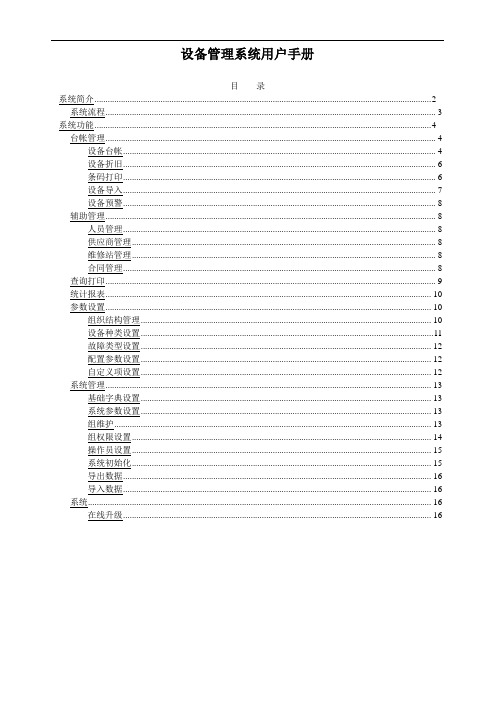
设备管理系统用户手册目录系统简介 (2)系统流程 (3)系统功能 (4)台帐管理 (4)设备台帐 (4)设备折旧 (6)条码打印 (6)设备导入 (7)设备预警 (8)辅助管理 (8)人员管理 (8)供应商管理 (8)维修站管理 (8)合同管理 (8)查询打印 (9)统计报表 (10)参数设置 (10)组织结构管理 (10)设备种类设置 (11)故障类型设置 (12)配置参数设置 (12)自定义项设置 (12)系统管理 (13)基础字典设置 (13)系统参数设置 (13)组维护 (13)组权限设置 (14)操作员设置 (15)系统初始化 (15)导出数据 (16)导入数据 (16)系统 (16)在线升级 (16)起点智能设备管理系统主要适用于资产密集型企业对高价值固定资产的维护、保养、跟踪等信息管理。
它以提高资产可利用率、降低企业运行维护成本为目标,以优化企业维修资源为核心,通过信息化手段,合理安排维修计划及相关资源与活动,从而提高企业的经济效益和企业的市场竞争力。
随着计算机在各类企业中的应用范围不断扩大,各企业的设备不仅在速度、数量、品种增长快,而且设备的移动、升级和故障维修也非常快,使技术部门对设备资产管理的难度越来越大,传统的手工制表、人工登记的办法,已不能及时反映每台设备的真实情况,迫切需要建立一个企业的资产管理系统。
起点设备管理系统,针对企业内部使用的大量的设备不易管理而精心设计的。
主要有六个功能模块:设备登录、设备查询、条码打印、人员管理、设备管理、系统管理。
它可以对设备进行全面的管理,管理项目包括:记录这一设备的各项特性指标以及使用部门、购买日期等基本信息和它的维修、升级等情况;设置任意条件对设备各类信息进行查询;对保修期做出预警等。
人员管理登记人员情况,对维护、维修设备的情况做出统计。
系统中管理的信息有:设备台帐、人员信息、供应商管理、维修站信息、合同信息。
功能菜单:台帐管理——设备台帐、设备折旧、条码打印、设备导入、设备预警设备盘点——下载数据、设备盘点、盘点查询辅助管理——人员管理、人员信息导入;供应商管理、维修站管理;合同管理查询打印——设备查询;设备维修查询、设备调拨查询、设备报废查询、设备异动查询;合同查询统计报表——设备分类统计、设备分类明细、部门分类统计、部门分类明细参数设置——组织机构管理、设备种类设置、故障类型设置、配置参数设置、自定义项设置系统管理——基础字典设置、数据库接口、系统参数设置、系统报表管理;组维护、组权限设置;操作员设置、修改操作员密码;系统初始化、系统数据库备份、系统操作日志;导入数据、导出数据系统——系统锁定、系统注册系统主界面菜单如下:首次使用系统时1、首先进入参数设置:进行组织结构、设备种类、故障类型、配置参数以及自定义项的设置2、在系统管理中:做基础字典设置;系统参数设置(包括:条码生成规则及长度、是否自动生成、预警天数、是否弹出预警窗口);设置操作员组及权限;进行操作员设置。
中学教学仪器配备标准管理系统各模块功能说明
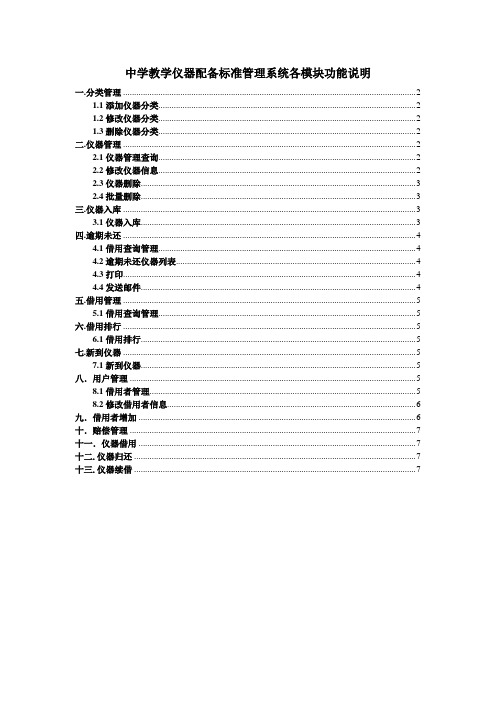
中学教学仪器配备标准管理系统各模块功能说明一.分类管理 (2)1.1添加仪器分类 (2)1.2修改仪器分类 (2)1.3删除仪器分类 (2)二.仪器管理 (2)2.1仪器管理查询 (2)2.2修改仪器信息 (2)2.3仪器删除 (3)2.4批量删除 (3)三.仪器入库 (3)3.1仪器入库 (3)四.逾期未还 (4)4.1借用查询管理 (4)4.2逾期未还仪器列表 (4)4.3打印 (4)4.4发送邮件 (4)五.借用管理 (5)5.1借用查询管理 (5)六.借用排行 (5)6.1借用排行 (5)七.新到仪器 (5)7.1新到仪器 (5)八.用户管理 (5)8.1借用者管理 (5)8.2修改借用者信息 (6)九.借用者增加 (6)十.赔偿管理 (7)十一.仪器借用 (7)十二.仪器归还 (7)十三.仪器续借 (7)一.分类管理1.1添加仪器分类·分类名称:输入符合福建省初中理科教学食品配备标准的仪器分类名称。
·添加分类:点击此按钮后就完成一个仪器分类的添加。
1.2修改仪器分类·分类名称:修改为符合符合福建省初中理科教学食品配备标准的仪器分类名称。
·修改分类:点击此按钮后就完成仪器分类的修改。
1.3删除仪器分类·选择要删除的仪器分类,在仪器分类名称后点击删除,就成功删除一个仪器分类。
二.仪器管理2.1仪器管理查询·仪器编号:对仪器按编号进行精确查找。
·仪器名称:查询仪器时可按仪器名称进行精确或模糊查找。
·执行标准代码:查询仪器时可按执行标准代码进行精确查找。
·仪器类别:可以选择按仪器类别来查找指定类别的仪器。
·规格型号功能:查询仪器时可按规格型号功能进行精确或模糊查找。
·显示的列表字段有仪器编号、仪器名称、仪器类别、规格型号功能、配备要求1、配备要求二、实际配备、单位、分类与代码、执行标准代码、操作(修改、删除)。
幼儿园教学设备使用说明书 幼儿园教学设备

幼儿园是孩子们在成长过程中的第一所学校,对于幼儿园教学设备的使用和管理显得尤为重要。
正确的使用教学设备可以提高幼儿的学习效率和培养他们良好的学习习惯,同时也可以保障幼儿的安全。
编制一份幼儿园教学设备使用说明书显得至关重要。
一、教学设备的种类和使用方法1.1 语言类教学设备语言类教学设备包括各类绘本、故事书、语音盘等。
老师在使用这类教学设备时应注重朗读的方式和节奏,能够生动、生动地讲述故事,并且引导幼儿们参与其中。
需要及时清洁和保养这些教学设备,以延长使用寿命。
1.2 美术类教学设备包括画笔、颜料、画纸等美术用具。
老师在使用这类教学设备时应指导幼儿们正确使用画具,注意美术用具的清洁和保养。
保证幼儿的安全,避免误伤。
1.3 科学类教学设备如显微镜、磁铁、天平等。
老师在使用这类教学设备时应重视实验的过程,引导幼儿们独立思考和操作,同时保证实验的安全性。
1.4 运动类教学设备包括球类、跳绳、扔球靶等。
老师在使用这类教学设备时应关注幼儿的动作技巧和规范,确保幼儿们在活动中不受伤害。
二、教学设备的管理和维护2.1 教学设备的分类存放要求教师对不同种类的教学设备进行分类存放,方便使用和管理。
2.2 教学设备的维护教师需定期检查教学设备的完好情况,发现问题及时维修或更换,避免对幼儿造成伤害。
2.3 教学设备的清洁要求教师和保洁人员对教学设备进行定期清洁,保证幼儿们的健康和安全。
2.4 教学设备的更新针对使用频率较高或者故障率较高的教学设备,需及时更新和更换,确保设备的正常使用和教学效果。
三、教学设备的安全管理3.1 安全教育教师应对幼儿进行相关的安全教育,使他们养成良好的安全意识。
3.2 安全使用教师应指导幼儿正确使用教学设备,确保在活动和学习中不发生意外。
3.3 应急措施教师须熟悉各类教学设备的应急处理方法,一旦发生意外情况能够及时有效地处理。
四、教学设备的使用记录和评估4.1 使用记录教师需建立教学设备的使用记录,包括设备的使用频次、使用时长、故障维修记录等内容,有利于对设备的使用情况进行监控和管理。
幼儿园教学设备使用说明书范本与操作指南
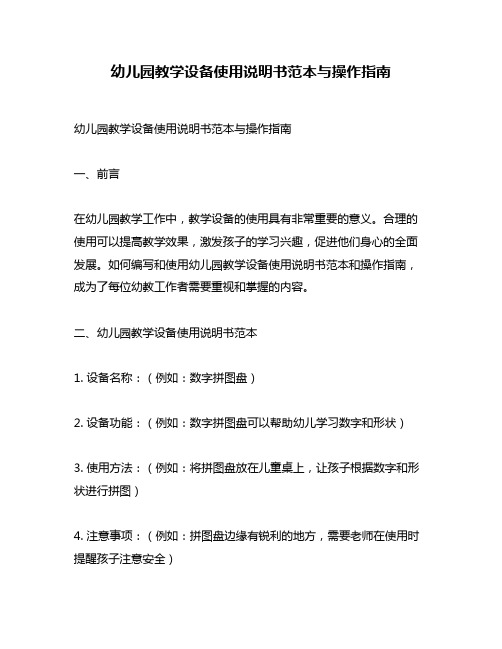
幼儿园教学设备使用说明书范本与操作指南幼儿园教学设备使用说明书范本与操作指南一、前言在幼儿园教学工作中,教学设备的使用具有非常重要的意义。
合理的使用可以提高教学效果,激发孩子的学习兴趣,促进他们身心的全面发展。
如何编写和使用幼儿园教学设备使用说明书范本和操作指南,成为了每位幼教工作者需要重视和掌握的内容。
二、幼儿园教学设备使用说明书范本1. 设备名称:(例如:数字拼图盘)2. 设备功能:(例如:数字拼图盘可以帮助幼儿学习数字和形状)3. 使用方法:(例如:将拼图盘放在儿童桌上,让孩子根据数字和形状进行拼图)4. 注意事项:(例如:拼图盘边缘有锐利的地方,需要老师在使用时提醒孩子注意安全)5. 维护保养:(例如:拼图盘需要定期清洁,保持表面清洁)6. 使用范围:(例如:适用于3-6岁幼儿)7. 附件:(例如:拼图盘使用说明书、维护保养手册)三、操作指南1. 在启用新的教学设备前,老师需要对设备的功能、使用方法进行全面的了解和培训。
2. 在使用过程中,老师需要耐心地指导孩子正确地使用教学设备,并严格按照设备使用说明书范本的要求操作。
3. 孩子使用完毕后,老师要及时清洁和维护设备,做到健康、安全使用。
4. 如果发现设备出现故障或损坏,要及时联系相关人员进行维修或更换。
5. 在使用教学设备过程中,要根据实际情况灵活调整使用方法,以最大限度地发挥设备的教育作用。
四、个人观点和理解在幼儿园教学工作中,教学设备的使用对于提高教学质量和孩子成长发育至关重要。
编写和使用幼儿园教学设备使用说明书范本和操作指南,能够提高教师的使用效率,也为幼儿提供了更好的学习环境和条件。
我认为在实际使用过程中,要结合幼儿的实际情况和需求,灵活调整使用方法,以最大限度地发挥教育设备的功能。
只有在不断的实践和总结中,才能够更好地提高教育教学的效果。
五、总结幼儿园教学设备使用说明书范本和操作指南的编写和使用对教师和幼儿的双方都具有重要意义。
设备管理系统操作说明书1(office2010)

设备维修 任务登记 计划管理
设备维修 任务台帐 维修记录
第1步
3.1 设备巡检标准录入
① 选择主窗体【设备巡检管理】中的【设备巡检标准】菜单, 即弹出设备巡检标准窗口; ② 弹出的设备巡检标准,点击【添加】按钮;弹出对话框,按 窗口内容选择或者输入相应的信息。
设备巡检标准具体操作步骤
① 选择设备后,设备类别、规格、 别名会自动带入,无须输入; ② 录入机械、电气或保护项目等; ③ 录入巡检部位,如减速机、皮带、 头轮等; ④ 录入数字,默认单位为“天”; ⑤ 录入工具名称; ⑥ 录入详细,具有指导意义 巡检 内容; ⑦ 时间以录入时间为准; ⑧ 制定人就是系统录入人; ⑨ 编辑其它注释信息。 ●确认无误后单击【保存】按钮,保 存一条设备巡检标准,否则单击 【关闭】按钮。
设备维修任务登记操作步骤
录入内容:故障的原因、现 象或修理的原因、日常检查 录入内容:修理的主要内容 和技术要求,以及更换备件 的型号、规格、数量
提示: 【其他信息】中(故障 描述)和(主要维修内 容),录入内容会直接 带入下一步(第三步) 【设备维修台帐】,减 少后面录入时量。
设备维修任务登记录入后主表
设备维修任务数据流程
1、设备日常维修
2、设备计划维修 设备维修任务登记 设备维修台帐
3、设备事故维修
是 4、设备故障维修 班组已处理结束 否 工段、机电处理
5、设备日常巡检
设备巡检评估管理
处理措施记录
设备维修任务录入流程
计划申报
维修任务登记
设备维修台帐
运行工段
机电工段
机电工段
设备维修任务录入要求
选择主窗体【设备运行管理】中的【设备故障登记】或【设备事 故登记】菜单,即弹出【设备故障】或【设备事故】如下图所示 的窗口。后面输入方法同设备日常维修操作步骤相同。
- 1、下载文档前请自行甄别文档内容的完整性,平台不提供额外的编辑、内容补充、找答案等附加服务。
- 2、"仅部分预览"的文档,不可在线预览部分如存在完整性等问题,可反馈申请退款(可完整预览的文档不适用该条件!)。
- 3、如文档侵犯您的权益,请联系客服反馈,我们会尽快为您处理(人工客服工作时间:9:00-18:30)。
1、区县管理
区县管理界面如下图所示
在区县管理中可以实现区县教育委员会的添加修改删除查询等操作。
1、新增
如下图所示
填写区县基本信息后点击添加按键完成添加工作,其中旁边有红心的必填。
2、修改
选中某个区县后点击修改出现如下图所示,修改信息后点击修改完成操作。
3、删除
在管理页面中点击某个区县后,在点击删除按键或点击右键然后选择删除。删除成功后出现如下图所示。
查询:
在管理页面中填写如下图信息后
点击查询按键完成具体学校的查询。
3、用户管理
用户管理界面如下图所示
用户管理页面有用户的新增、修改、删除、查询、和权限设置功能
新增:
新增功能说明请看 用户注册。
其中,通过用户注册怎加的用户需要上级管理员选择该用户后点击(图1)中的启用按键后才能使用。
修改:
在管理页面中选择需要修改的用户后点击修改按键如下图所示
审核计划
学校的计划提交到区县后,区县有关人员就可以点击审核计划如下图
在选择一条学校提交的计划后点击审核计划出现如下图
审核人员可以修改批准量后或不修改然后点击审核按键完成计划的审核
生成调拨单
在区县有关人员审核完计划后,办事人员就可以选择一条审核后的计划生成调拨单如下图
在生成调拨单之前需要先设置调拨物品的单价(必填)、品牌、型号。然后点击确认调拨完成调拨单的生成和发放,调拨单生成后不能修改删除
删除
在管理页面选中一条数据后点击删除按键。
标书和中标方案下载
在管理页面中点击标书和中标方案列中标书名称完成下载。
如下图蓝色字体
3、调拨管理
进入调拨管理页面如下图
调拨管理提供区县批量调拨、调拨后收货情况查看功能
批量调拨
首先从左边的学校列表中选择接受货物的学校
然后点击批量调拨按键进入如下图所示页面
然后点击添加调拨设备按键转到如下页面
3、实验开出登记
进入实验开出登记页面如下图所示
首先点击左边学校列表选择学校
然后在又上方选择查看条件
然后点击查看按键就自动生成实验开出登记表
仪器柜删除
在管理页面选中一个仪器柜后点击删除按键完成仪器柜的删除(已经入柜物品自动移除仪器柜)
设备入柜
在管理页面点击设备入柜按键后出现如下图所示
选择一条已经入库的数据后,填写下面基本数据后点击确定入柜完成物品的入柜
已入柜物品查看
在管理页面选中一个仪器柜后点击右上方的查看按键查看已入柜物品如下图
在查看页面中勾选已入柜物品点击删除按键可以把已经入柜物品移出仪器柜
实验室管理
实验室管理参考人员管理
实验开出
进入实验开出管理页面如下图所示
实验开出管理有添加实验、修改实验、删除实验、打印实验通知单功能
添加实验
点击新增按键进入实验添加页面如下图
填写好实验的基本数据后点击保存按键完成实验的添加(实验名称可选、可填,实验器材才修改)
实验的修改
在实验管理页面选中一条实验后点击修改按键进入修改页面如下图
七、实验管理
1、实验开出计划
在实验开出之前首先需要设置实验人员、实验教室
实验人员设置
今人实验人员设置页面如下图
实验人员中提供添加、删除、修改功能
添加
填写完数据后点击新增完成实验人员的添加
修改
在管理页面选择一个实验人员后点击修改按键转到入下图
修改数据后点击修改
删除
在人员管理页面勾选人员后点击删除按键完成人员的删除
审核人员检查数据无误后点击审核按键完成基表的审核。(审核人员审核后基表将不能被修改,如需修改,请先使用撤回功能)
撤回
进入撤回页面后如下图所示
只需要点击左上角的撤回按键,就能完成基表的撤回。(撤回后基表才能被修改、删除)
2、区县基表
区县基表管理如下图
区县基表管理中有 新增、修改、删除、审核、撤回5个功能
一六八教学设备管理系统
说
明
书
重庆一六八软件公司
软件注册登录
1、软件登陆
2、用户注册
系统管理
1、区县管理
2、学校管理
3、用户管理
4、我的学校信息
5、填报情况
6、个人信息
基础填报
1、学校基表
2、区县基表
申购管理
采购管理
1、采购计划
2、招标管理
3、调拨管理
设备管理
1、入库管理
2、报损管理
3、管理登记
4、仪器柜管理
在填写调配数后点击确认到清单完成调配数量的设置。设置完清单后点返回回到如下页面
然后修改调拨单价、品牌、型号。
确认无误后点击确认清单完成调拨、如发现物品添加有误。可勾选后点击删除完成该物品的删除
完成调拨后可以在管理页面查看生成的调拨单如下图
收货情况查看
在调拨管理页面选中一个调拨单后点击查看可以查看详细物品的收货情况
修改完数据后点击修改按键完成修改
实验的删除
在管理页面选中一条实验后点击删除按键完成实验的删除
打印通知单
在实验页面选中一条实验然后点击打印通知单完成打印,也可以先点击预览如下图
然后在点击打印图标完成打印(打印前先设置好默认打印机)
2、实验开出统计
进入实验开出统计页面如下图所示
进入后先选择年份,然后单击左边学校列表完成实验开出的统计
2、招标管理
进入招标管理页面如下图
招标管理体统新增、修改、删除功能
新增
点击新增按键转到页面如下
填写完数据后点击保存按键来完成招标的录入,其中选择标书和现在方案按键点击后出现如下图
选择rar压缩文件点打开(r理页面选中一条数据点击修改按键转到下图页面
修改完数据后点保存
申购管理中有新增、修改、删除、审核、撤回、查询功能
新增
点击新增按键后如下图所示
进入页面后点击需要征订的物品。填写单价、数量、原因后点击确认征订完成征订
修改
在管理页面图1选中一条需要修改的数据点击修改按键如下图所示
修改完数量单价或原因后点击修改按键。(审核后不能修改)
删除
在管理页面勾选需要删除的数据如下图
新增
点击新增按键转到下列图片所示页面
选中一条入库数据后填写报损数量及原因后点击确定报损来新增一条报损。
修改
在管理页面选中一条报损记录后点击修改按键出现如下图所示页面
修改完数据后点击修改按键完成报损数据的修改
删除
在管理页面勾选需要删除的报损数据,然后点击删除按键完成删除操作
3、管理登记
进入管理登记页面如下图所示
如下图
收货
区县生成调拨清单后,当物品运送到学校,在检查无误后学校打开管理页面选中一张调拨单后点击接受设备出现如下图
勾选调拨单上的设备后点击上方的接收设备直接自动完成设备的入库操作。(不需要在次入库,当接收后系统自动入库)
六、设备管理
1、入库管理
进入入库管理页面如下图
如果管理页面提供新增、修改、删除、查询、批量导入功能
修改信息后点击保存完成修改
删除:
在管理页面中选择需要删除的用户后点击删除按键。
查询:
在管理页面中可以通过填写如下图
所示信息来查找某一个用户。
用户权限:
通过新增或注册来的用户首先是没有权限的,这需要管理员分配,分配权限方法如下:首先在管理页面中需要授权的用户,然后点击设置权限,如下图所示
勾选您需要分配的权限或在在上图的权限组中选择一组权限给你选中的用户,然后点击确定完成用户的授权。
然后点击上方删除按键完成删除工作。(审核后不能删除)
审核
勾选需要审核的数据,然后点击上方审核按键(审核后不能修改删除)
测回
勾选需要撤回的数据,然后点击上方撤回按键(撤回后可以修改删除)
五、采购管理
1、采购计划
进入采购计划管理页面如下图所示
新增计划
点击新增计划后如下图所示
填写采购名称。计划日期和采购内容(采购类容只需要填写数量)后点击保存计划完成计划的保存
新增
点击新增按键转到页面如下
首选选择一个你需要入库的设备,然后填写下放的入库数量、金额等数据,在点击确定入库来完成入库操作
修改
在入库管理页面选中一条入库数据,然后点击修改按键转到如下图页面
修改数据后点击修改完成按键完成修改。
删除
在管理页面中勾选需要删除的的数据,然后点击删除按键完成删除操作(已经报损、维修、借出、领用的不能删除)
审核
在基表管理页面选中未审核的一条数据,然后点击审核按键出现如下图所示
点击左上角的审核按键完成审核,审核完成后基表将不能被修改,删除
撤回
在基表管理页面选中一条已经审核过的基表点击撤回按键后出现如下图
点击左上角的撤回完成基表的撤回,基表撤回后可以修改、删除
四、申购管理
1、申购管理(征订管理)
进入申购管理页面如下图所示
4、我的学校信息
进入我的学校信息后如下图所示
进入后就可以查看自己的学校信息了,如果需要更改,只需要直接更改信息后点击修改按键。
5、填报情况
进入填报情况页面后如下图所示
选择年份和需要查看的学校类型后点击查看按键
6、个人信息
进入个人信息页面后如下图所示
进入后可以查看自己的个人信息,如需修改,就直接更改后点击保存按键。
柜卡打印
在管理页面选中一个仪器柜然后点击打印柜卡转到如下图所示页面
点击打印机按键完成柜卡的打印(打印前请先设置好默认打印机)
标签打印
标签打印请参考柜卡打印
5、设备转移
进入设备转移页面如下图所示
首选在转出学校选择一所学校,然后在转出目录中选择需要转出的物品目录、再在转入学校中选择一个接受物品学校
点击转移按键完成物品转移(注、转移后不能恢复)
